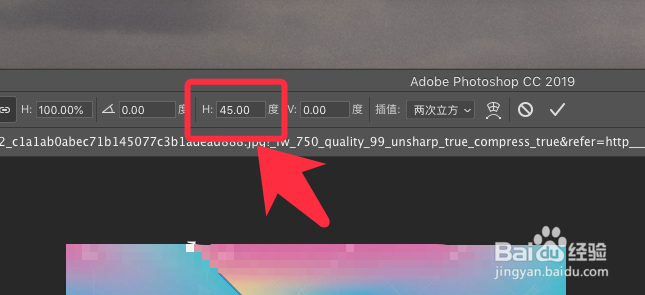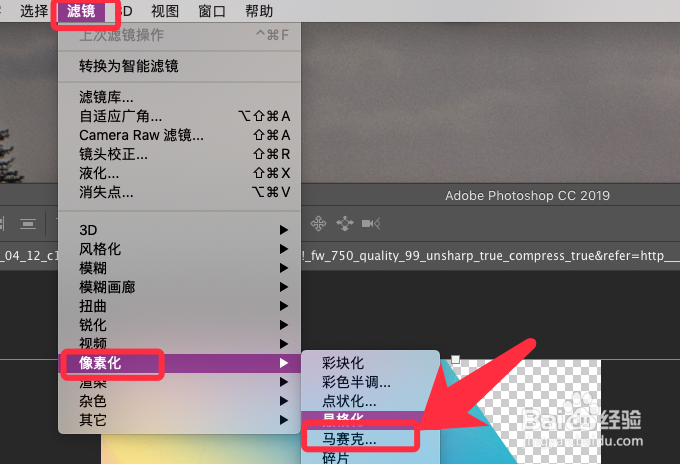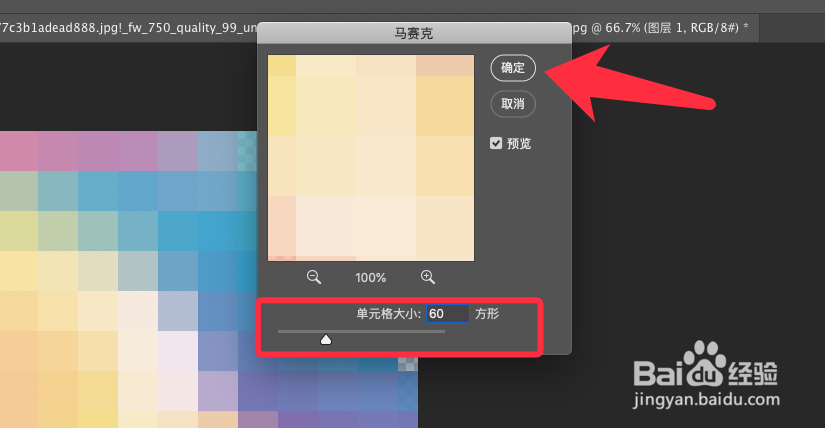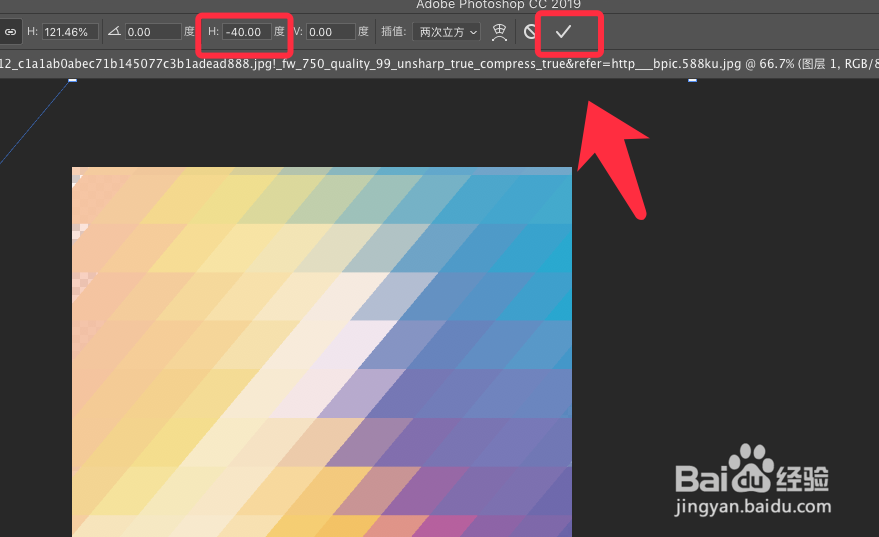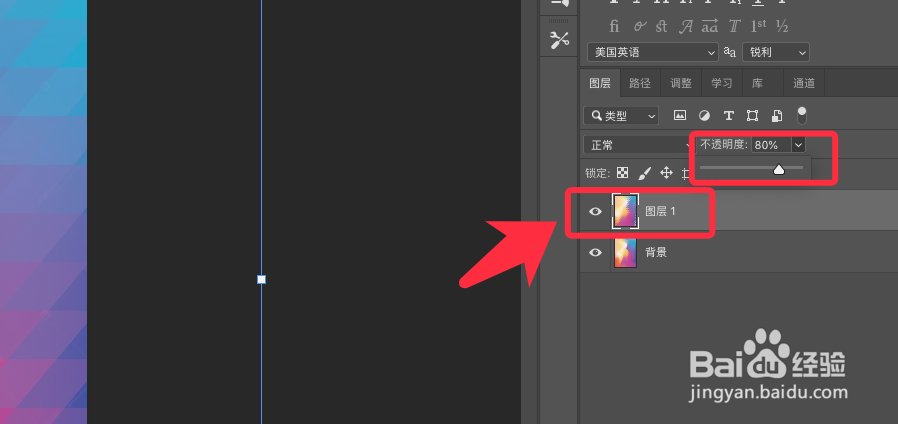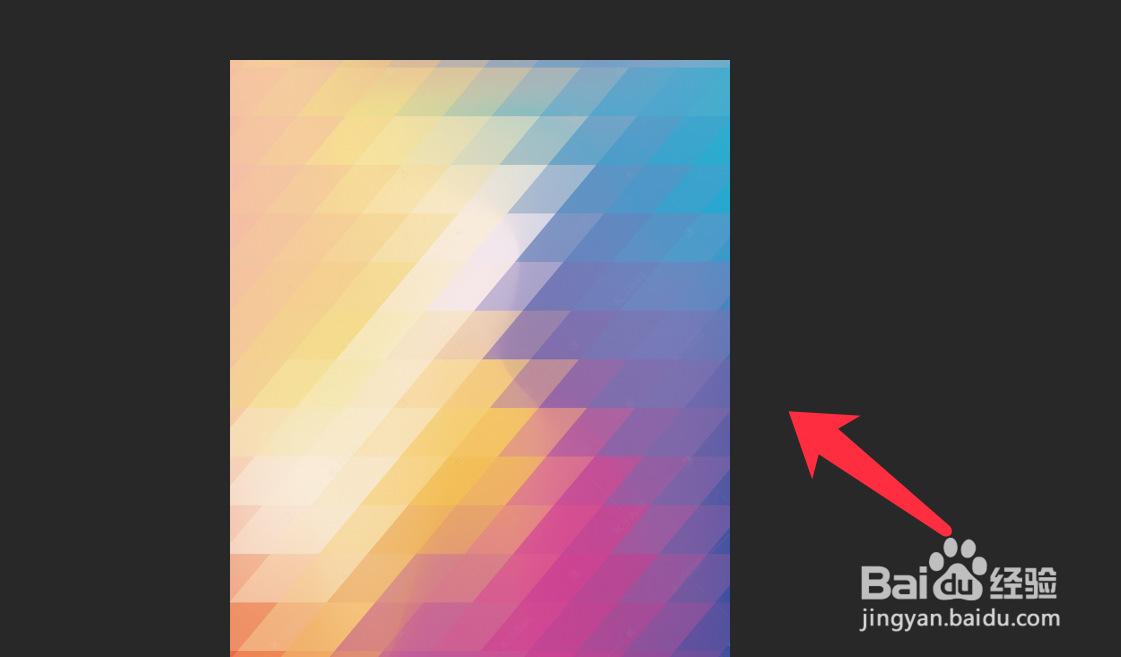PS如何快速制作菱格效果壁纸
1、打开准备好的彩色素材,ctrl+J复制一层。
2、按ctrl+T变换,H后面输入45度,点击对勾确认。
3、点击滤镜,像素化,马赛克选项。
4、单元格大小输入为60,点击确定。
5、再次ctrl+T变换,输入-40度,点击确定。
6、选中上方图层,降低不透明度。
7、菱格效果壁纸制作完成,如下图所示。
声明:本网站引用、摘录或转载内容仅供网站访问者交流或参考,不代表本站立场,如存在版权或非法内容,请联系站长删除,联系邮箱:site.kefu@qq.com。
阅读量:56
阅读量:54
阅读量:50
阅读量:78
阅读量:21